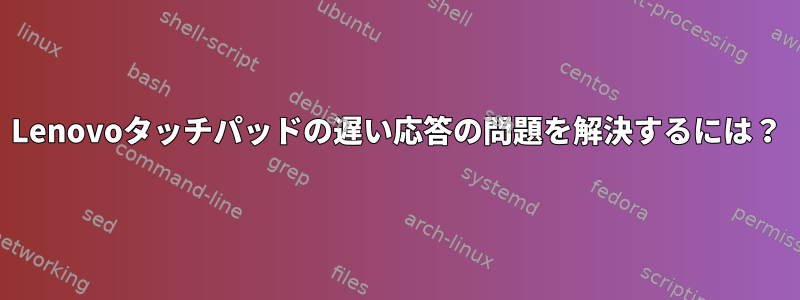
私のLenovo T460pには、タッチパッドの移動やスクロールを登録する前に「遅延モード」があります。メモ:この遅延モードは同期によって設定可能であり、タッチパッド機能などに使用されるタッチパッドの非アクティブ領域と混同しないでください。これは、ジョイスティックがある量の動きの後にのみ反応するジョイスティックの「デッドゾーン」と比較することができる。
タッチパッドをタッチして指を動かし始めると、最初は何も起こりません。マウスポインタが反応するには、指を数ミリメートル移動する必要があります。その後、動きを完全に登録します。つまり、タッチパッドを使用するたびに、ポインタの動きは数十ピクセルをスキップします。これにより、タブの閉じるボタンをクリックするなどの「正確な」操作にタッチパッドが役に立たなくなります。
これは、モーションで指をしばらく休ませるときにも発生します。 2本の指でスクロールするときも同じです。 xinputの設定は次のとおりです。
Device 'SynPS/2 Synaptics TouchPad':
Device Enabled (139): 1
Coordinate Transformation Matrix (141): 1.000000, 0.000000, 0.000000, 0.000000, 1.000000, 0.000000, 0.000000, 0.000000, 1.000000
Device Accel Profile (275): 1
Device Accel Constant Deceleration (276): 2.500000
Device Accel Adaptive Deceleration (277): 1.000000
Device Accel Velocity Scaling (278): 12.500000
Synaptics Edges (297): 1574, 5369, 1354, 4571
Synaptics Finger (298): 25, 30, 0
Synaptics Tap Time (299): 180
Synaptics Tap Move (300): 254
Synaptics Tap Durations (301): 180, 100, 100
Synaptics ClickPad (302): 0
Synaptics Middle Button Timeout (303): 75
Synaptics Two-Finger Pressure (304): 282
Synaptics Two-Finger Width (305): 7
Synaptics Scrolling Distance (306): 115, 115
Synaptics Edge Scrolling (307): 0, 0, 0
Synaptics Two-Finger Scrolling (308): 1, 1
Synaptics Move Speed (309): 1.000000, 1.750000, 0.034590, 0.000000
Synaptics Off (310): 0
Synaptics Locked Drags (311): 0
Synaptics Locked Drags Timeout (312): 5000
Synaptics Tap Action (313): 0, 0, 0, 0, 1, 3, 2
Synaptics Click Action (314): 1, 3, 2
Synaptics Circular Scrolling (315): 0
Synaptics Circular Scrolling Distance (316): 0.100000
Synaptics Circular Scrolling Trigger (317): 0
Synaptics Circular Pad (318): 0
Synaptics Palm Detection (319): 0
Synaptics Palm Dimensions (320): 10, 200
Synaptics Coasting Speed (321): 20.000000, 50.000000
Synaptics Pressure Motion (322): 30, 160
Synaptics Pressure Motion Factor (323): 1.000000, 1.000000
Synaptics Grab Event Device (324): 0
Synaptics Gestures (325): 1
Synaptics Capabilities (326): 1, 0, 0, 1, 1, 1, 1
Synaptics Pad Resolution (327): 65, 44
Synaptics Area (328): 0, 0, 0, 0
Synaptics Noise Cancellation (329): 28, 28
Device Product ID (267): 2, 7
Device Node (266): "/dev/input/event1"
誰にも解決策はありますか?
騒音低減設定を試しましたが、0, 0役に立ちませんでした。
これはDebianテスト(拡張)です。 Fedora 24 Workstation Live Imageでも同じ問題が発生します。
2019-11-20: 問題はまだ存在します。以下は、カーソルがどのように機能するかを示すスクリーンショットです。指を上下にスクロールするとき一時停止なしタッチパッドから(「移動」せずに指先までスクロールするだけ)
私はまだDebianテストをしています(今はブルズアイ)。
答え1
Synaptics Finger (298): 25, 30, 0特別な場合は、設定が高すぎる可能性があります。
つまり、圧力が加わるとすぐに移動します(後でより合理的なものを使用)。
xinput set-prop "SynPS/2 Synaptics TouchPad" "Synaptics Finger" 1 1 0
あなたのデバイスについてSynPS/2 Synaptics TouchPad(次のデバイス名を入手してくださいxinput list:)
文書:
「FingerLow」「整数」:指の圧力がこの値を下回ると、ドライバは指の圧力が解放されたと見なします。プロパティ: "シナプス指"
「FingerHigh」「integer」:指の圧力がこの値を超えると、ドライバーはそれをタッチで処理します。プロパティ: "シナプス指"
したがって、ここでの問題は、ピクセル距離ではなく「圧力」であり得る。
答え2
Ubuntu 18.04 LTSでも同じ問題が発生しました。
このパッケージをインストールすると、タッチパッドの応答が大幅に向上するようです。
sudo apt-get install xserver-xorg-input-synaptics
答え3
これは USB 電源管理によって発生する可能性があります。
一時的にUSB電源管理を無効にし、問題が解決するかどうかを確認してください。
まず、タッチパッドが使用するポートlsusb(パッケージの一部)を識別します。usbutils
Bus 002 Device 003: ID 18a5:0245 Verbatim, Ltd
Bus 002 Device 002: ID 8087:0024 Intel Corp. Integrated Rate Matching Hub
Bus 002 Device 001: ID 1d6b:0002 Linux Foundation 2.0 root hub
Bus 004 Device 001: ID 1d6b:0003 Linux Foundation 3.0 root hub
Bus 003 Device 001: ID 1d6b:0002 Linux Foundation 2.0 root hub
Bus 001 Device 003: ID 046d:c52b Logitech, Inc. Unifying Receiver
Bus 001 Device 002: ID 8087:0024 Intel Corp. Integrated Rate Matching Hub
Bus 001 Device 001: ID 1d6b:0002 Linux Foundation 2.0 root hub
私の場合は、バス001デバイス003のLogitech Unified Receiverです。これで、デバイスのベンダーID(私の場合はID 046d)を使用して/ sys /でそのデバイスを見つけます。
grep 046d /sys/bus/usb/devices/*/idVendor
> /sys/bus/usb/devices/1-1.5/idVendor:046d
次に、デバイスを常に開いたままにするようにカーネルに指示します。
echo on >/sys/bus/usb/devices/1-1.5/power/control
役に立つ場合は、ノートブックモードツールで自動サスペンドを無効にできます。そのデバイスのデバイスIDで置き換えられた場所を編集して/etc/laptop-mode/conf.d/runtime-pm.conf追加します。私の場合、すべてのHMIデバイスとストレージデバイスの自動一時停止を無効にするために、より一般的なパラメータを使用しました。AUTOSUSPEND_RUNTIME_DEVID_BLACKLIST="046d:c52b"046d:c52blsusbAUTOSUSPEND_RUNTIME_DEVTYPE_BLACKLIST="usbhid usb-storage"
答え4
2本の指スクロール反応性が向上した点は次のとおりです(ThinkPad T14 Gen1、Ubuntu 22.04)。
タッチパッドのxinputプロパティを取得します。
$ xinput list-props "SynPS/2 Synaptics TouchPad"
スクロールピクセル距離を設定します。
$ xinput set-prop "SynPS/2 Synaptics TouchPad" "libinput Scrolling Pixel Distance" 10
新しい設定はすぐに適用されます。
私の場合は15に設定しましたが、10に下げると両方の指スクロールの反応性が大幅に向上しました。 10未満の値は許容できないことがわかりました。お客様のタッチパッドによって値が異なる場合がありますので(わかりません)、一度お試しください。


